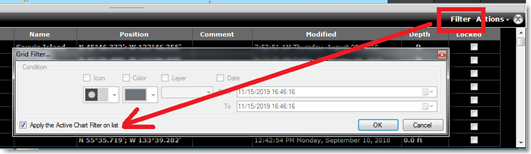Les filtres
TIMEZERO permet à l'utilisateur de créer des filtres basés sur des paramètres simples (tels que le type des objets, la couleur des icônes, les symboles, ...) pour afficher uniquement les informations sélectionnées à l'écran. Pour créer des filtres sélectionnez "Gestion des filtres" dans le menu "Objets Utilisateur" du ruban :
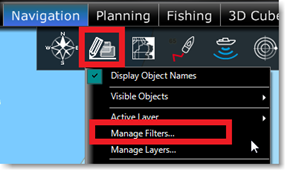
Création de filtres
Pour créer un nouveau filtre, cliquez sur le bouton "Ajouter" dans la fenêtre "Gestion de filtres" (illustration ci-dessous). Après avoir donné un nom au filtre, vous pouvez ajouter les paramètres qui vont définir les objets que vous souhaitez voir lorsque le filtre sera appliqué :
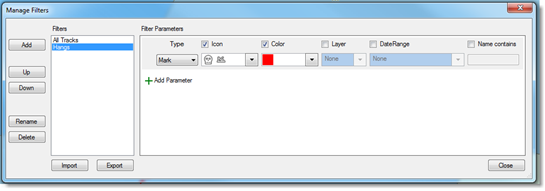
Vous pouvez créer jusqu'à 20 filtres avec plusieurs paramètres. Les critères de filtrage sont les suivants :
- Type d'objet (marque, annotation, route, surface, cercle, ligne, trace de votre bateau, trace AIS, trace ARPA, prise et photo)
- Icône (pour les marques) et motif (pour les surfaces et les cercles)
- Taille et poids des poissons (pour les prises)
- Couleur
- Calque
- Date de création
- Nom de l'objet
Notez que le critère de la date est très étendu, il permet de sélectionner des objets qui ont été créés/modifiés au cours des derniers jours (la semaine dernière par exemple), ou créés/modifiés entre deux dates spécifiques sur plusieurs années (c'est le cas si vous souhaitez sélectionner plusieurs saisons de pêche) :
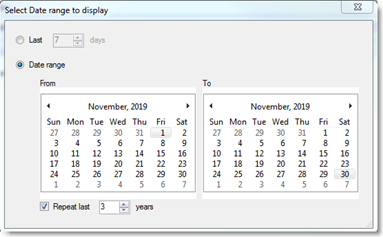
Un filtre peut être configuré simplement pour afficher tous les objets qui ont été créés/modifiés au cours des 5 derniers jours (par exemple, pour afficher uniquement les objets qui ont été créés pendant la sortie de pêche actuelle) :

Mais les filtres peuvent être configurés de manière très avancée en combinant plusieurs paramètres et plusieurs types d'objets. Par exemple, le filtre "Hangs" ci-dessous affichera les marques rouges avec des icônes spécifiques (choix de 3 types d'icônes), plus les marques dont le nom contient "Hang" et toutes les zones qui sont rouges :
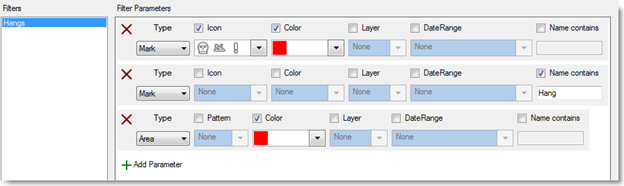
Les filtres sont surtout utiles lorsqu'ils sont combinés avec l'utilisation des événements, et en particulier lorsque vous utilisez la NavData événement pour créer rapidement des marques sous le bateau. Dans l'exemple ci-dessous, la NavData événements a été configurée avec des icônes de homard et de crabe utilisant un code couleur pour indiquer la quantité relative des prises (vert pour un casier plein, orange pour un casier moyen et rouge pour un casier presque vide). Ensuite, les filtres correspondants ont été configurés, afin que vous puissiez mettre en évidence les zones de pêche productives en un seul clic :
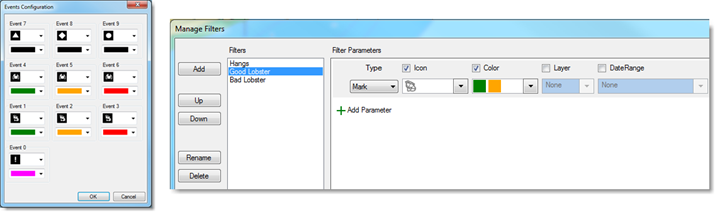
Notez que vous pouvez créer des filtres directement à partir des sélections d'objets effectuées sur la carte. Par exemple, vous pouvez sélectionner plusieurs objets à la fois en maintenant la touche du clavier "Maj" enfoncée, puis créer un nouveau filtre (menu "Gestion des filtres" du bouton des "Objets Utilisateur" du ruban) en cochant l'option "Initialiser le filtre avec les objets sélectionnés" :
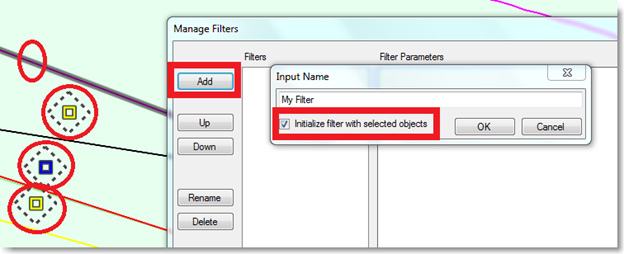
Le filtre est automatiquement créé avec uniquement les objets sélectionnés dans les paramètres :
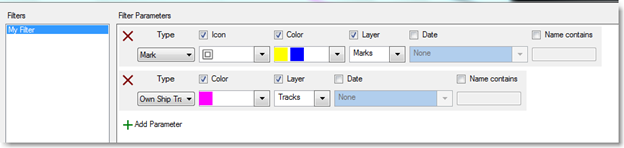
Appliquer un filtre
Vous pouvez rapidement accéder aux différents filtres créés dans la liste des "Objets visibles" du menu "Objets utilisateur" du ruban :
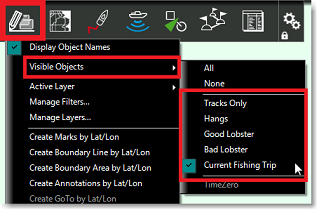
Remarque : vous ne pouvez pas sélectionner plusieurs filtres en même temps. Un seul filtre peut être sélectionné à la fois.
Un moyen beaucoup plus pratique est de sélectionner vos filtres en utilisant la NavData dédiée aux Filtres. Pour ajouter la NavData, cliquez sur le "+" en haut du panneau des NavData (il doit d'abord être ouvert). Ensuite, recherchez et sélectionnez la NavData intitulée "Filtres d'Objet Utilisateur", cliquez sur OK pour l'ajouter à votre configuration :
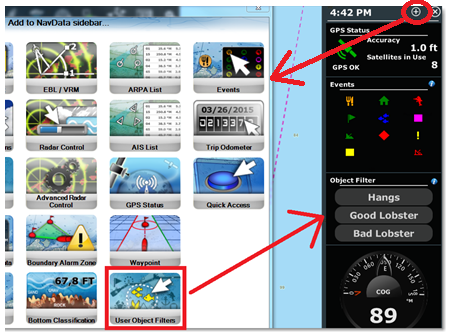
Par défaut, la NavData affiche les 4 premiers filtres, mais un clic droit sur la NavData vous permet de limiter le nombre de filtres affichés à 2 ou de l'étendre à 8. Le filtre actif sélectionné (le cas échéant) est affiché en jaune/orange dans la liste :
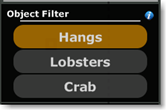
Notez que vous pouvez réorganiser la liste à partir de la fenêtre de la NavData "Filtre Objets" (en cliquant sur le symbole "i" bleu), mais vous pouvez aussi masquer certains filtres en cliquant sur la NavData avec le bouton droit de la souris et en sélectionnant "Basculer la visibilité du filtre" et cocher ou décocher le filtre de votre choix pour l'afficher ou le masquer :
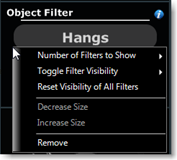
Conseils : vous pouvez configurer des filtres indépendamment de l'espace de travail sélectionné. Par exemple, si vous divisez votre écran en deux espaces de travail (avec deux affichages), l'écran à gauche peut être configuré avec un filtre spécifique indépendamment de l'écran à droite.
Utilisation des filtres dans les listes
L'affichage des différentes listes (Liste des marques, Liste des routes, Listes des zones) peut être configuré pour utiliser le filtre actif (afin que les données de la carte et celles contenues dans des listes soient synchronisées et affichent les mêmes objets) :